petrel软件详细教程
- 格式:ppt
- 大小:54.94 MB
- 文档页数:12
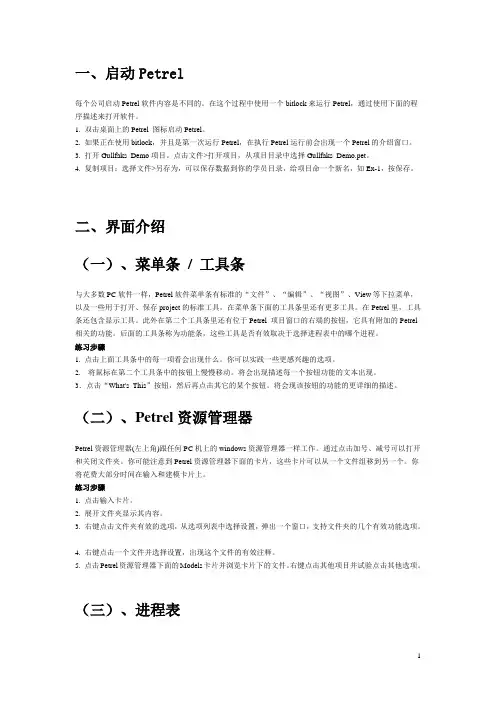
一、启动Petrel每个公司启动Petrel软件内容是不同的。
在这个过程中使用一个bitlock来运行Petrel,通过使用下面的程序描述来打开软件。
1. 双击桌面上的Petrel 图标启动Petrel。
2. 如果正在使用bitlock,并且是第一次运行Petrel,在执行Petrel运行前会出现一个Petrel的介绍窗口。
3. 打开Gullfaks_Demo项目。
点击文件>打开项目,从项目目录中选择Gullfaks_Demo.pet。
4. 复制项目:选择文件>另存为,可以保存数据到你的学员目录,给项目命一个新名,如Ex-1,按保存。
二、界面介绍(一)、菜单条/ 工具条与大多数PC软件一样,Petrel软件菜单条有标准的“文件”、“编辑”、“视图”、View等下拉菜单,以及一些用于打开、保存project的标准工具,在菜单条下面的工具条里还有更多工具。
在Petrel里,工具条还包含显示工具。
此外在第二个工具条里还有位于Petrel 项目窗口的右端的按钮,它具有附加的Petrel 相关的功能。
后面的工具条称为功能条,这些工具是否有效取决于选择进程表中的哪个进程。
练习步骤1. 点击上面工具条中的每一项看会出现什么。
你可以实践一些更感兴趣的选项。
2.将鼠标在第二个工具条中的按钮上慢慢移动。
将会出现描述每一个按钮功能的文本出现。
3.点击“What's This”按钮,然后再点击其它的某个按钮。
将会现该按钮的功能的更详细的描述。
(二)、Petrel资源管理器Petrel资源管理器(左上角)跟任何PC机上的windows资源管理器一样工作。
通过点击加号、减号可以打开和关闭文件夹。
你可能注意到Petrel资源管理器下面的卡片,这些卡片可以从一个文件组移到另一个。
你将花费大部分时间在输入和建模卡片上。
练习步骤1. 点击输入卡片。
2. 展开文件夹显示其内容。
3. 右键点击文件夹有效的选项,从选项列表中选择设置,弹出一个窗口,支持文件夹的几个有效功能选项。
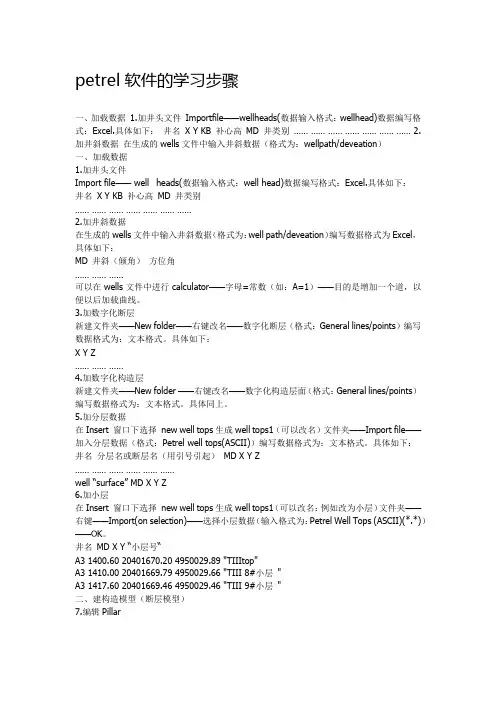
petrel软件的学习步骤一、加载数据1.加井头文件Importfile——wellheads(数据输入格式:wellhead)数据编写格式:Excel.具体如下:井名X Y KB 补心高MD 井类别…… …… …… …… …… …… …… 2.加井斜数据在生成的wells文件中输入井斜数据(格式为:wellpath/deveation)一、加载数据1.加井头文件Import file—— well heads(数据输入格式:well head)数据编写格式:Excel.具体如下:井名X Y KB 补心高MD 井类别…… …… …… …… …… …… ……2.加井斜数据在生成的wells文件中输入井斜数据(格式为:well path/deveation)编写数据格式为Excel,具体如下:MD 井斜(倾角)方位角…… …… ……可以在wells文件中进行calculator——字母=常数(如:A=1)——目的是增加一个道,以便以后加载曲线。
3.加数字化断层新建文件夹——New folder——右键改名——数字化断层(格式:General lines/points)编写数据格式为:文本格式。
具体如下:X Y Z…… …… ……4.加数字化构造层新建文件夹——New folder ——右键改名——数字化构造层面(格式:General lines/points)编写数据格式为:文本格式。
具体同上。
5.加分层数据在Insert 窗口下选择new well tops生成well tops1(可以改名)文件夹——Import file——加入分层数据(格式:Petrel well tops(ASCII))编写数据格式为:文本格式。
具体如下:井名分层名或断层名(用引号引起)MD X Y Z …… …… …… …… …… ……well “surface” MD X Y Z6.加小层在Insert 窗口下选择new well tops生成well tops1(可以改名:例如改为小层)文件夹——右键——Import(on selection)——选择小层数据(输入格式为:Petrel Well Tops (ASCII)(*.*))——OK。
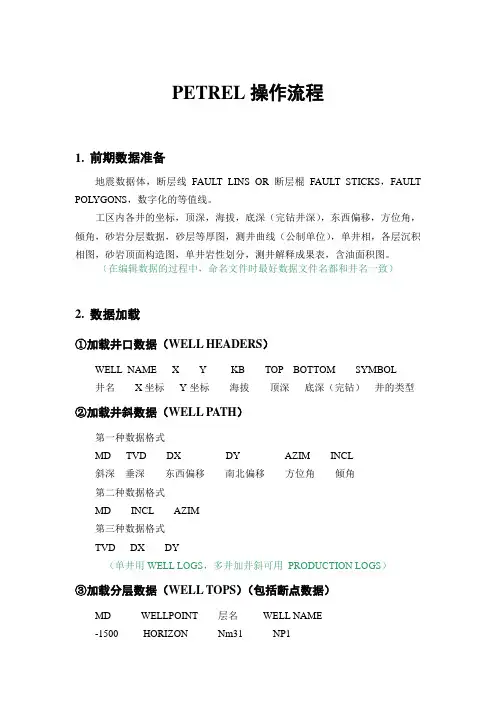
PETREL操作流程1.前期数据准备地震数据体,断层线FAULT LINS OR 断层棍FAULT STICKS,FAULTPOL YGONS,数字化的等值线。
工区内各井的坐标,顶深,海拔,底深(完钻井深),东西偏移,方位角,倾角,砂岩分层数据,砂层等厚图,测井曲线(公制单位),单井相,各层沉积相图,砂岩顶面构造图,单井岩性划分,测井解释成果表,含油面积图。
(在编辑数据的过程中,命名文件时最好数据文件名都和井名一致)2.数据加载①加载井口数据(WELL HEADERS)WELL_NAME X Y KB TOP BOTTOM SYMBOL井名X坐标Y坐标海拔顶深底深(完钻)井的类型②加载井斜数据(WELL PATH)第一种数据格式MD TVD DX DY AZIM INCL斜深垂深东西偏移南北偏移方位角倾角第二种数据格式MD INCL AZIM第三种数据格式TVD DX DY(单井用WELL LOGS,多井加井斜可用PRODUCTION LOGS)③加载分层数据(WELL TOPS)(包括断点数据)MD WELLPOINT 层名WELL NAME-1500 HORIZON Nm31 NP1-1600 FAULT Nm32 NP1以WELL TOPS加载之后删除系统的缺省项,新建4项,对应输入数据的列,名称进行编辑,Sub-sea Z values must be negative!(低于海平面的Z值都为负),该选项在编辑时不要选中④加载测井曲线(WELL LOGS)LAS格式文件MD RESIS AC SP GR曲线采用0.125m的点数据(1m8个点数据),注意有的曲线单位要由英制转换为公制,如:AC 英制单位μs/in要换成工制单位μs/m,再用转换程序转换为LAS格式文件进行输入,以提高数据的加载速度。
如果有孔渗饱数据,按相同格式依次排列即可。
在/INPUT DATA中设置数据的排列顺序,曲线内容较多,系统缺省项只有MD,所以要用SPECIFY TO BE LOADED定义新的曲线,对应加载数据的列数,名称和属性进行编辑。

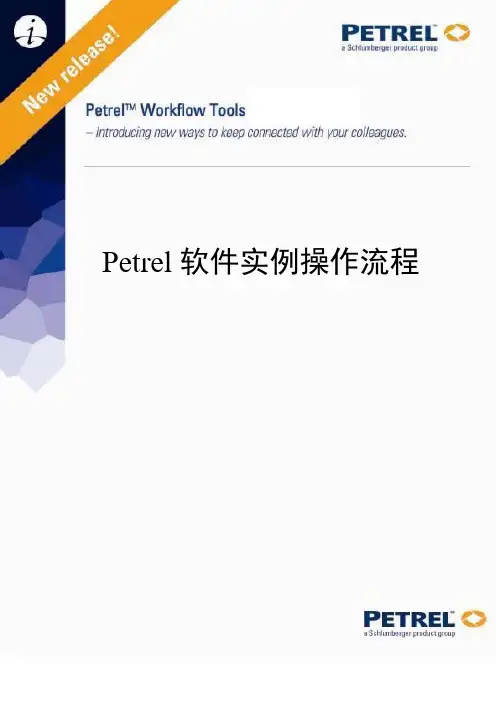
Petrel软件实例操作流程目录第一章Petrel简介1.1安装并启动Petrel (01)1.2界面介绍 (02)1.3常用术语 (10)第二章Petrel处理流程介绍2.1数据准备 (15)2.2断层建模 (20)2.3 Pillar 网格化 (30)2.4创建层面网格 (35)2.5时深转换 (40)2.6细分地层 (42)2.7建立几何模型 (43)2.8离散化测井曲线 (44)2.9数据分析 (45)2.10相建模 (50)2.11属性建模 (62)2.12体积计算 (71)2.13绘图 (75)2.14井轨迹设计 (77)2.15油藏数值模拟的数据输入和输出 (80)第一章Petrel简介1.1安装并启动Petrel把安装盘放入光驱,运行Setup.exe程序,根据提示就可以顺利完成安装,在安装的过程中同时安装DONGLE的驱动程序,安装的过程中不要把DONGLE插入USB插槽,安装完毕,再插入DONGLE,如果LICENSE过期,请和我们技术支持联系,然后按下面的顺序打开软件。
1. 双击桌面上的Petrel图标启动Petrel。
2. 如果是第一次运行Petrel,将出现一个Petrel的介绍窗口。
3. 打开Gullfaks_Demo项目。
点击文件>打开项目,从项目目录中选择Gullfaks_2002SE.pet。
1.2界面介绍1.2.1菜单/ 工具栏与大多数PC软件一样,Petrel软件的菜单有标准的“文件”、“编辑”、“视图”、“插入”、“项目”、“窗口”、“帮助”等下拉菜单,以及一些用于打开、保存project的标准操作按钮。
在Petrel的显示窗口的右边是对应于操作进程的工具栏,这些工具是否有效取决于选择进程表中的哪个进程。
操作步骤1.点击上面工具栏中的每一项看会出现什么,你可以实践一些感兴趣的选项。
2.将鼠标放在工具栏中的按钮上慢慢移动,将会出现描述每一个按钮功能的文本出现。
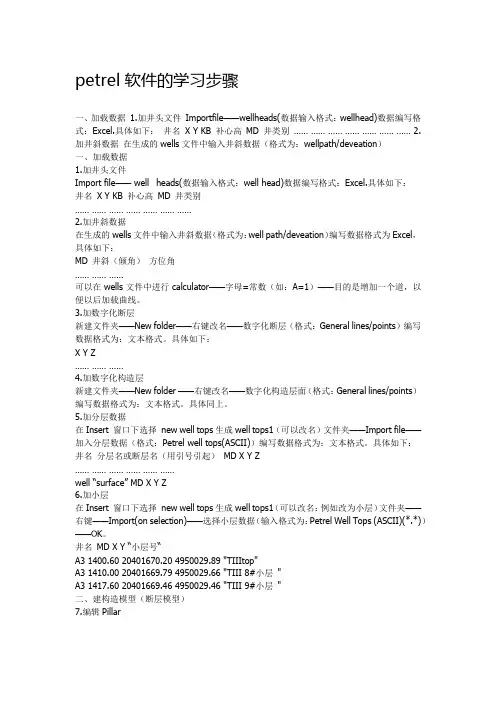
petrel软件的学习步骤一、加载数据1.加井头文件Importfile——wellheads(数据输入格式:wellhead)数据编写格式:Excel.具体如下:井名X Y KB 补心高MD 井类别…… …… …… …… …… …… …… 2.加井斜数据在生成的wells文件中输入井斜数据(格式为:wellpath/deveation)一、加载数据1.加井头文件Import file—— well heads(数据输入格式:well head)数据编写格式:Excel.具体如下:井名X Y KB 补心高MD 井类别…… …… …… …… …… …… ……2.加井斜数据在生成的wells文件中输入井斜数据(格式为:well path/deveation)编写数据格式为Excel,具体如下:MD 井斜(倾角)方位角…… …… ……可以在wells文件中进行calculator——字母=常数(如:A=1)——目的是增加一个道,以便以后加载曲线。
3.加数字化断层新建文件夹——New folder——右键改名——数字化断层(格式:General lines/points)编写数据格式为:文本格式。
具体如下:X Y Z…… …… ……4.加数字化构造层新建文件夹——New folder ——右键改名——数字化构造层面(格式:General lines/points)编写数据格式为:文本格式。
具体同上。
5.加分层数据在Insert 窗口下选择new well tops生成well tops1(可以改名)文件夹——Import file——加入分层数据(格式:Petrel well tops(ASCII))编写数据格式为:文本格式。
具体如下:井名分层名或断层名(用引号引起)MD X Y Z …… …… …… …… …… ……well “surface” MD X Y Z6.加小层在Insert 窗口下选择new well tops生成well tops1(可以改名:例如改为小层)文件夹——右键——Import(on selection)——选择小层数据(输入格式为:Petrel Well Tops (ASCII)(*.*))——OK。
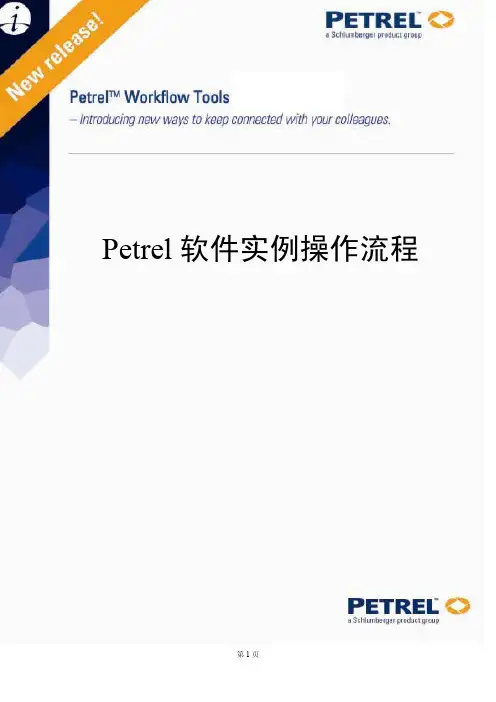
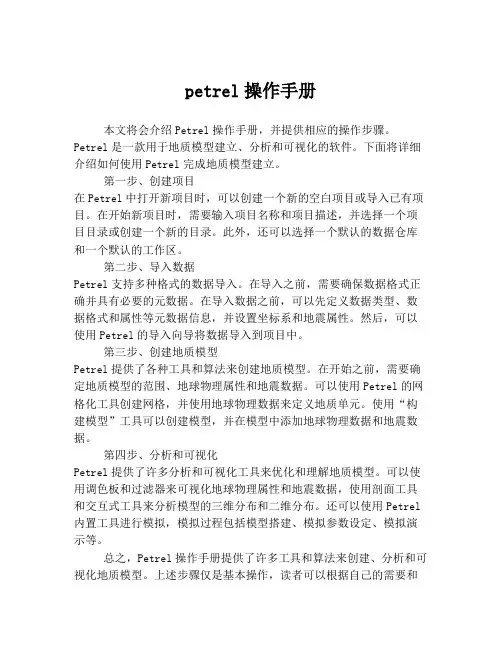
petrel操作手册本文将会介绍Petrel操作手册,并提供相应的操作步骤。
Petrel是一款用于地质模型建立、分析和可视化的软件。
下面将详细介绍如何使用Petrel完成地质模型建立。
第一步、创建项目在Petrel中打开新项目时,可以创建一个新的空白项目或导入已有项目。
在开始新项目时,需要输入项目名称和项目描述,并选择一个项目目录或创建一个新的目录。
此外,还可以选择一个默认的数据仓库和一个默认的工作区。
第二步、导入数据Petrel支持多种格式的数据导入。
在导入之前,需要确保数据格式正确并具有必要的元数据。
在导入数据之前,可以先定义数据类型、数据格式和属性等元数据信息,并设置坐标系和地震属性。
然后,可以使用Petrel的导入向导将数据导入到项目中。
第三步、创建地质模型Petrel提供了各种工具和算法来创建地质模型。
在开始之前,需要确定地质模型的范围、地球物理属性和地震数据。
可以使用Petrel的网格化工具创建网格,并使用地球物理数据来定义地质单元。
使用“构建模型”工具可以创建模型,并在模型中添加地球物理数据和地震数据。
第四步、分析和可视化Petrel提供了许多分析和可视化工具来优化和理解地质模型。
可以使用调色板和过滤器来可视化地球物理属性和地震数据,使用剖面工具和交互式工具来分析模型的三维分布和二维分布。
还可以使用Petrel 内置工具进行模拟,模拟过程包括模型搭建、模拟参数设定、模拟演示等。
总之,Petrel操作手册提供了许多工具和算法来创建、分析和可视化地质模型。
上述步骤仅是基本操作,读者可以根据自己的需要和实际情况进一步学习和使用。
Petrel是一个非常强大的工具,具有广泛的适用性和丰富的功能,旨在帮助地质学家、地球物理学家和油田工程师等地球科学从业人员完成各种任务。
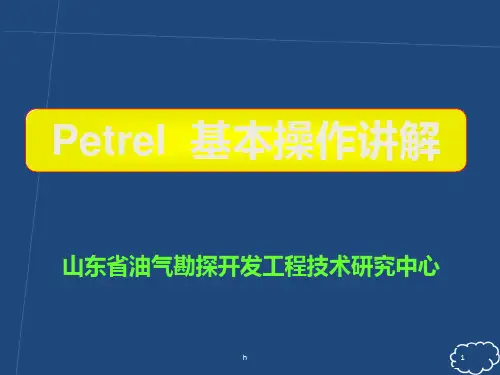
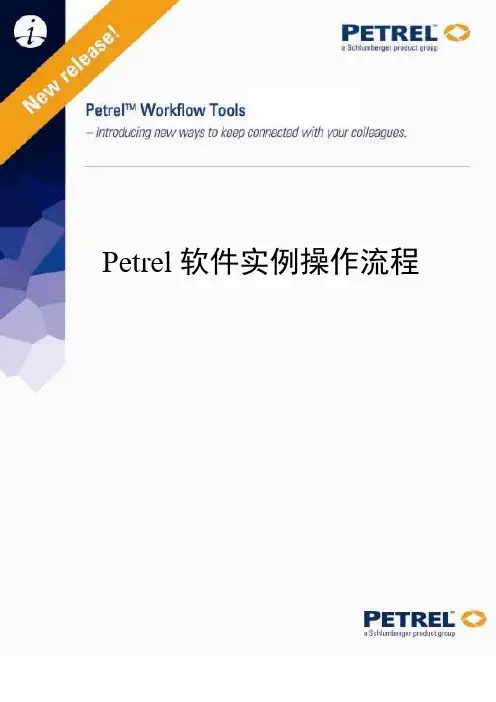
Petrel软件实例操作流程目录第一章Petrel简介一、安装并启动Petrel (01)二、界面介绍 (02)第二章Petrel处理流程介绍一、数据准备 (07)二、断层建模 (14)三、Pillar Gridding (22)四、Make H orizon (27)五、深度转换(可选步骤) (32)六、Layer ing (34)七、建立几何建模 (35)八、数据分析 (36)九、相建模 (42)十、属性建模 (51)十一、体积计算 (60)十二、绘图 (64)十三、井轨迹设计 (66)十四、油藏数值模拟的数据输入和输出 (69)第一章Petrel简介一、安装并启动Petrel把安装盘放入光驱,运行Setup.exe程序,根据提示就可以顺利完成安装,在安装的过程中同时安装DONGLE的驱动程序,安装的过程中不要把DONGLE插入USB插槽,安装完毕,再插入DONGLE,如果LICENSE过期,请和我们技术支持联系。
然后按下面的顺序打开软件。
1. 双击桌面上的Petrel图标启动Petrel。
2. 如果是第一次运行Petrel,在执行Petrel运行前会出现一个Petrel的介绍窗口。
3. 打开Gullfaks_Demo项目。
点击文件>打开项目,从项目目录中选择Gullfaks_2002SE.pet。
二、界面介绍(一)、菜单条/ 工具条与大多数PC软件一样,Petrel软件菜单条有标准的“文件”、“编辑”、“视图”、View等下拉菜单,以及一些用于打开、保存project的标准工具,在菜单条下面的工具条里还有更多工具。
在Petrel里,工具条还包含显示工具。
此外在第二个工具条里还有位于Petrel 项目窗口的右端的按钮,它具有附加的Petrel相关的功能。
后面的工具条称为功能条,这些工具是否有效取决于选择进程表中的哪个进程。
操作步骤:1、点击上面工具条中的每一项看会出现什么。
你可以实践一些更感兴趣的选项。
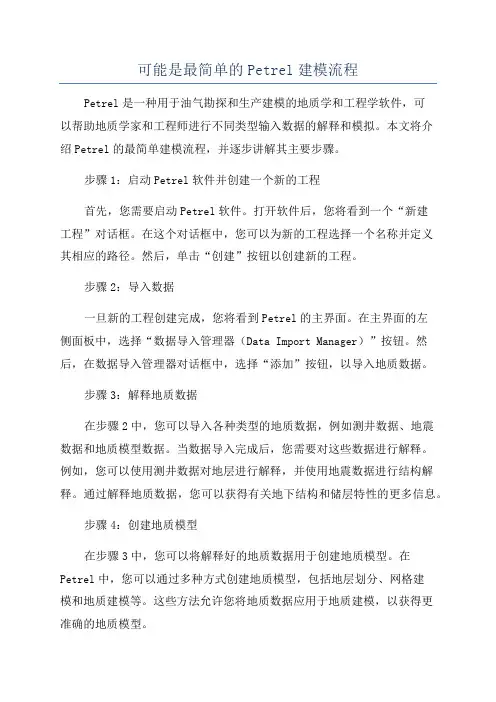
可能是最简单的Petrel建模流程Petrel是一种用于油气勘探和生产建模的地质学和工程学软件,可以帮助地质学家和工程师进行不同类型输入数据的解释和模拟。
本文将介绍Petrel的最简单建模流程,并逐步讲解其主要步骤。
步骤1:启动Petrel软件并创建一个新的工程首先,您需要启动Petrel软件。
打开软件后,您将看到一个“新建工程”对话框。
在这个对话框中,您可以为新的工程选择一个名称并定义其相应的路径。
然后,单击“创建”按钮以创建新的工程。
步骤2:导入数据一旦新的工程创建完成,您将看到Petrel的主界面。
在主界面的左侧面板中,选择“数据导入管理器(Data Import Manager)”按钮。
然后,在数据导入管理器对话框中,选择“添加”按钮,以导入地质数据。
步骤3:解释地质数据在步骤2中,您可以导入各种类型的地质数据,例如测井数据、地震数据和地质模型数据。
当数据导入完成后,您需要对这些数据进行解释。
例如,您可以使用测井数据对地层进行解释,并使用地震数据进行结构解释。
通过解释地质数据,您可以获得有关地下结构和储层特性的更多信息。
步骤4:创建地质模型在步骤3中,您可以将解释好的地质数据用于创建地质模型。
在Petrel中,您可以通过多种方式创建地质模型,包括地层划分、网格建模和地质建模等。
这些方法允许您将地质数据应用于地质建模,以获得更准确的地质模型。
步骤5:导入生产数据在创建了地质模型之后,您可以导入生产数据,以评估油田或气田的生产潜力。
在Petrel的左侧面板中,选择“数据导入管理器(Data Import Manager)”按钮,并选择“添加”按钮,以导入生产数据。
然后,使用这些生产数据对地质模型进行评估,以确定最佳的开发方案。
步骤6:评估生产方案在步骤5中,您导入了生产数据并将其应用到地质模型中。
您可以使用这些数据来评估不同的生产方案,并找到最佳的开发策略。
例如,您可以尝试不同的注水井和采油井配置,并使用模型进行模拟以评估不同方案的效果。
Petrel软件实例操作目录第一章Petrel简介一、安装并启动Petrel (01)二、界面介绍 (02)第二章Petrel处理流程介绍一、数据准备 (07)二、断层建模 (14)三、Pillar Gridding (22)四、Make Hori zon (27)五、深度转换(可选步骤) (32)六、Layer ing (34)七、建立几何建模 (35)八、数据分析 (36)九、相建模 (42)十、属性建模 (51)十一、体积计算 (60)十二、绘图 (64)十三、井轨迹设计 (66)十四、油藏数值模拟的数据输入和输出 (69)第一章Petrel简介一、安装并启动Petrel把安装盘放入光驱,运行Setup.exe程序,根据提示就可以顺利完成安装,在安装的过程中同时安装DONGLE的驱动程序,安装的过程中不要把DONGLE插入USB插槽,安装完毕,再插入DONGLE,如果LICENSE过期,请和我们技术支持联系。
然后按下面的顺序打开软件。
1. 双击桌面上的Petrel图标启动Petrel。
2. 如果是第一次运行Petrel,在执行Petrel运行前会出现一个Petrel的介绍窗口。
3. 打开Gullfaks_Demo项目。
点击文件>打开项目,从项目目录中选择Gullfaks_2002SE.pet。
二、界面介绍(一)、菜单条/ 工具条与大多数PC软件一样,Petrel软件菜单条有标准的“文件”、“编辑”、“视图”、View等下拉菜单,以及一些用于打开、保存project的标准工具,在菜单条下面的工具条里还有更多工具。
在Petrel里,工具条还包含显示工具。
此外在第二个工具条里还有位于Petrel 项目窗口的右端的按钮,它具有附加的Petrel相关的功能。
后面的工具条称为功能条,这些工具是否有效取决于选择进程表中的哪个进程。
操作步骤1.点击上面工具条中的每一项看会出现什么。
你可以实践一些更感兴趣的选项。
Petrel软件实例操作流程目录第一章Petrel简介一、安装并启动Petrel (01)二、界面介绍 (02)第二章Petrel处理流程介绍一、数据准备 (07)二、断层建模 (14)三、Pillar Gridding (22)四、Make H orizon (27)五、深度转换(可选步骤) (32)六、Layer ing (34)七、建立几何建模 (35)八、数据分析 (36)九、相建模 (42)十、属性建模 (51)十一、体积计算 (60)十二、绘图 (64)十三、井轨迹设计 (66)十四、油藏数值模拟的数据输入和输出 (69)第一章Petrel简介一、安装并启动Petrel把安装盘放入光驱,运行Setup.exe程序,根据提示就可以顺利完成安装,在安装的过程中同时安装DONGLE的驱动程序,安装的过程中不要把DONGLE插入USB插槽,安装完毕,再插入DONGLE,如果LICENSE过期,请和我们技术支持联系。
然后按下面的顺序打开软件。
1. 双击桌面上的Petrel图标启动Petrel。
2. 如果是第一次运行Petrel,在执行Petrel运行前会出现一个Petrel的介绍窗口。
3. 打开Gullfaks_Demo项目。
点击文件>打开项目,从项目目录中选择Gullfaks_2002SE.pet。
二、界面介绍(一)、菜单条/ 工具条与大多数PC软件一样,Petrel软件菜单条有标准的“文件”、“编辑”、“视图”、View等下拉菜单,以及一些用于打开、保存project的标准工具,在菜单条下面的工具条里还有更多工具。
在Petrel里,工具条还包含显示工具。
此外在第二个工具条里还有位于Petrel 项目窗口的右端的按钮,它具有附加的Petrel相关的功能。
后面的工具条称为功能条,这些工具是否有效取决于选择进程表中的哪个进程。
操作步骤1.点击上面工具条中的每一项看会出现什么。
你可以实践一些更感兴趣的选项。
Petrel软件安装流程1、虚拟网卡(Virtnet)安装参考安装说明,注意:我的电脑属性的设备管理中网络适配器Virtnet Network Adapter#2右键属性,高级一栏中输入0022B06074E62、Petrel软件安装参考安装说明(破解时有变化,请注意),注意:(1)将Petrel安装在C盘中,目录:C:\Program Files\Schlumberger。
(2)许可管理程序安装,目录:(3)破解①将安装包中petrel-crack-for zhangfeng中petrel2014中的4个覆盖C:\Program Files\Schlumberger\Petrel 2014②将安装包中petrel-crack-for zhangfeng中Schlumberger Licensing 中2014.1中的slbsls文件和petrel-crack-for zhangfeng中Petrel-zhangfeng20150402.lic文件一同放入C:\Program Files(86)\Schlumberger\Schlumberger Licensing\ 2014.1(4)调整许可内部参数:双击安装的许可图标①Add license file: C:\program files(x86)\schlumberger\schlumber licensing\2014.1\petrel-zhangfeng20150402.lic②Add license server : @localhost3、路径设置中的Imtool设置(1)(2)Path to the Imgrd.exe.file: C:\Program Files(x86)\Schlumberger\Schlumberger Licensing\2014.1\lmgrd.exe Path to the license file: c:\program files(x86)\schlumberger\schlumbergerlicensing\2014.1\petrel-zhangfeng20150402.licPath to the debug log file:+C:\Users\WY\AppData\Local\Schlumberger\Schlumberger Licensing\2014.01.0.0\dbg.log(或者点击browse直接输入123)4、环境变量设置计算机右键属性—高级系统设置—环境变量—新建—变量名:SLBSLS_LICENSE_FILE 变量值:@localhost5、启动petrel启动完点一下 core license 下面的bundle就可看到模块了。
Petrel软件实例操作流程目录第一章Petrel简介1.1安装并启动Petrel (01)1.2界面介绍 (02)1.3常用术语 (10)第二章Petrel处理流程介绍2.1数据准备 (15)2.2断层建模 (20)2.3 Pillar 网格化 (30)2.4创建层面网格 (35)2.5时深转换 (40)2.6细分地层 (42)2.7建立几何模型 (43)2.8离散化测井曲线 (44)2.9数据分析 (45)2.10相建模 (50)2.11属性建模 (62)2.12体积计算 (71)2.13绘图 (75)2.14井轨迹设计 (77)2.15油藏数值模拟的数据输入和输出 (80)第一章Petrel简介1.1安装并启动Petrel把安装盘放入光驱,运行Setup.exe程序,根据提示就可以顺利完成安装,在安装的过程中同时安装DONGLE的驱动程序,安装的过程中不要把DONGLE插入USB插槽,安装完毕,再插入DONGLE,如果LICENSE过期,请和我们技术支持联系,然后按下面的顺序打开软件。
1. 双击桌面上的Petrel图标启动Petrel。
2. 如果是第一次运行Petrel,将出现一个Petrel的介绍窗口。
3. 打开Gullfaks_Demo项目。
点击文件>打开项目,从项目目录中选择Gullfaks_2002SE.pet。
1.2界面介绍1.2.1菜单/ 工具栏与大多数PC软件一样,Petrel软件的菜单有标准的“文件”、“编辑”、“视图”、“插入”、“项目”、“窗口”、“帮助”等下拉菜单,以及一些用于打开、保存project的标准操作按钮。
在Petrel的显示窗口的右边是对应于操作进程的工具栏,这些工具是否有效取决于选择进程表中的哪个进程。
操作步骤1.点击上面工具栏中的每一项看会出现什么,你可以实践一些感兴趣的选项。
2.将鼠标放在工具栏中的按钮上慢慢移动,将会出现描述每一个按钮功能的文本出现。